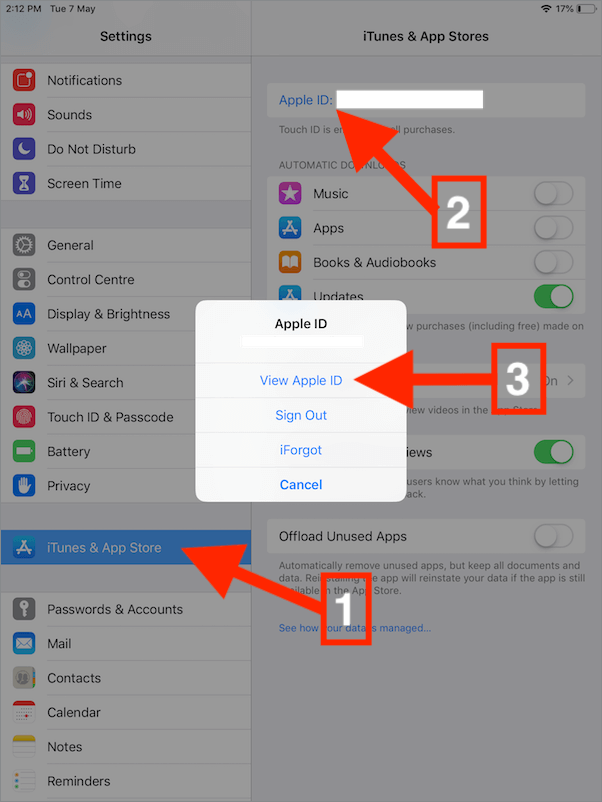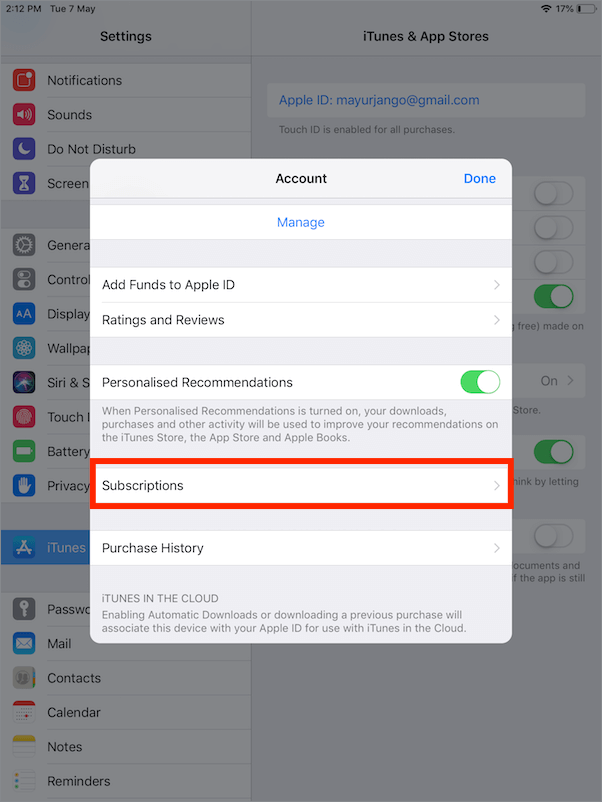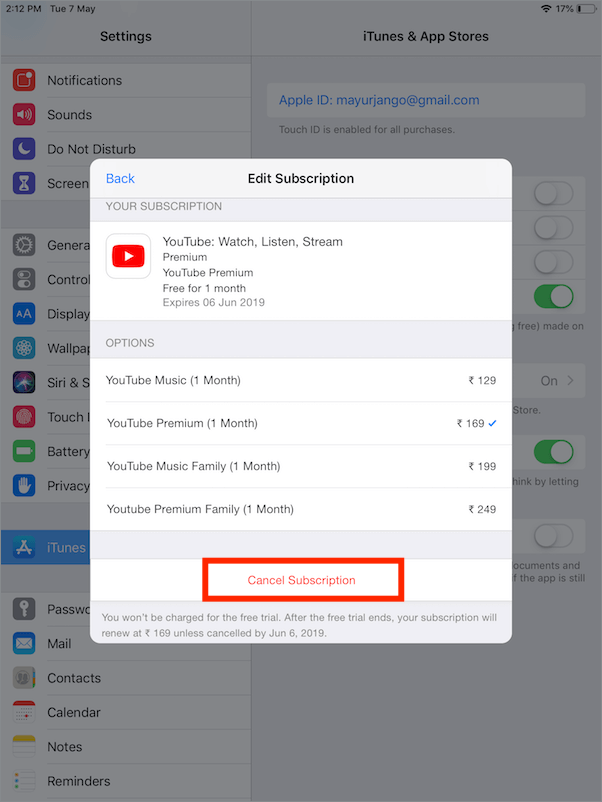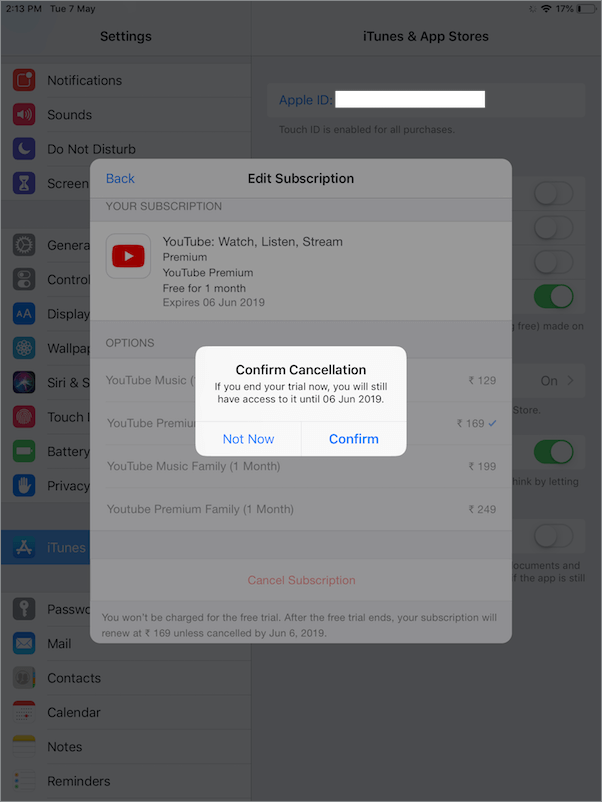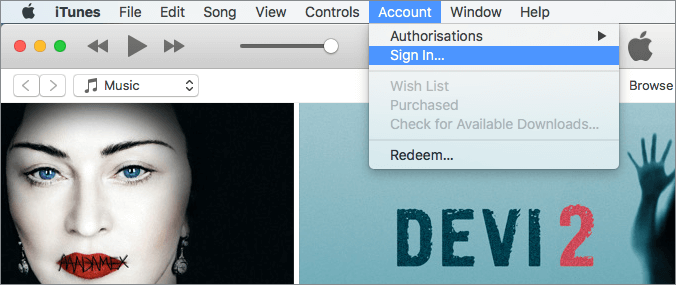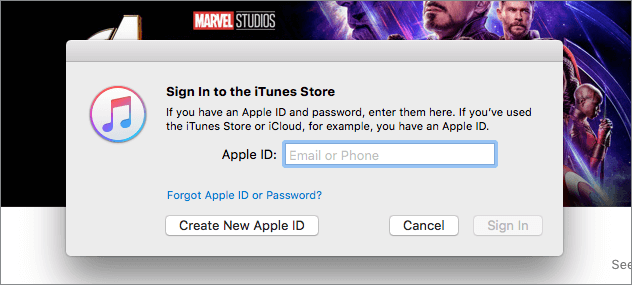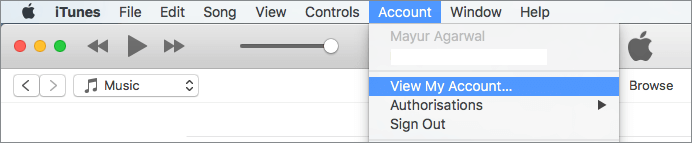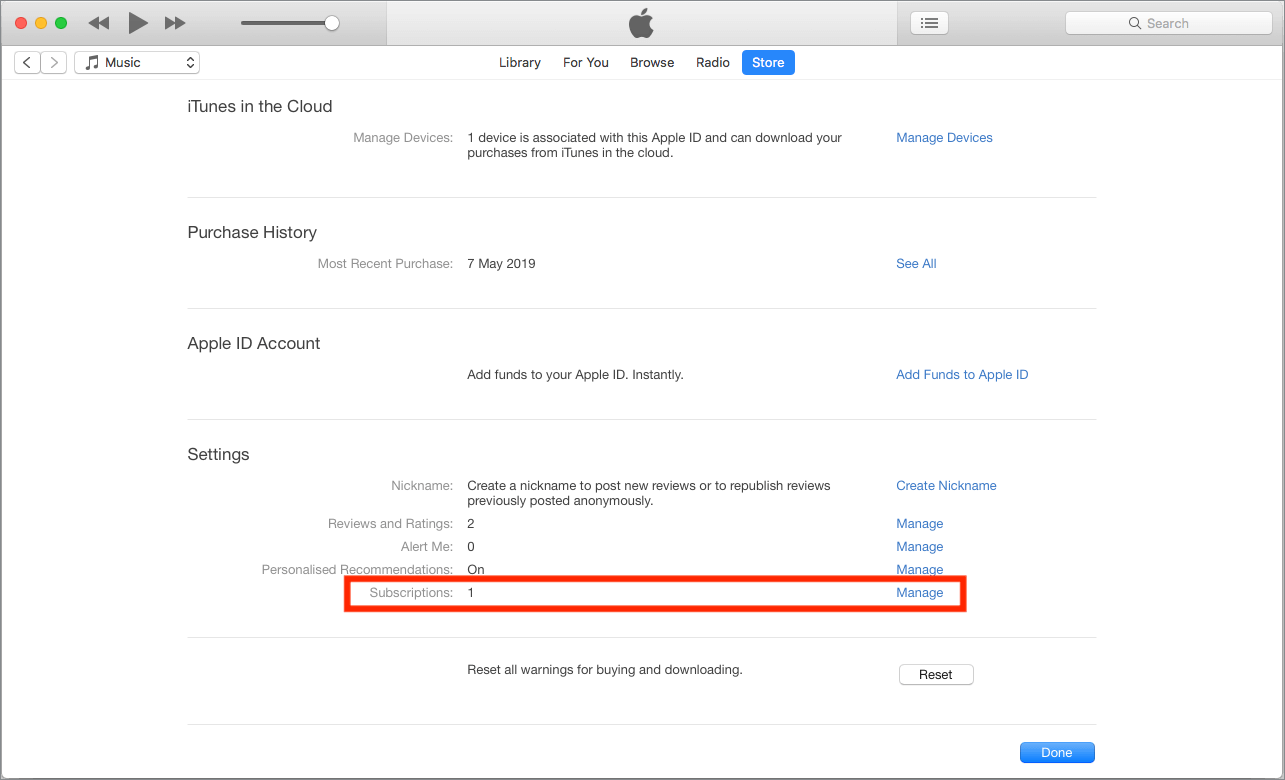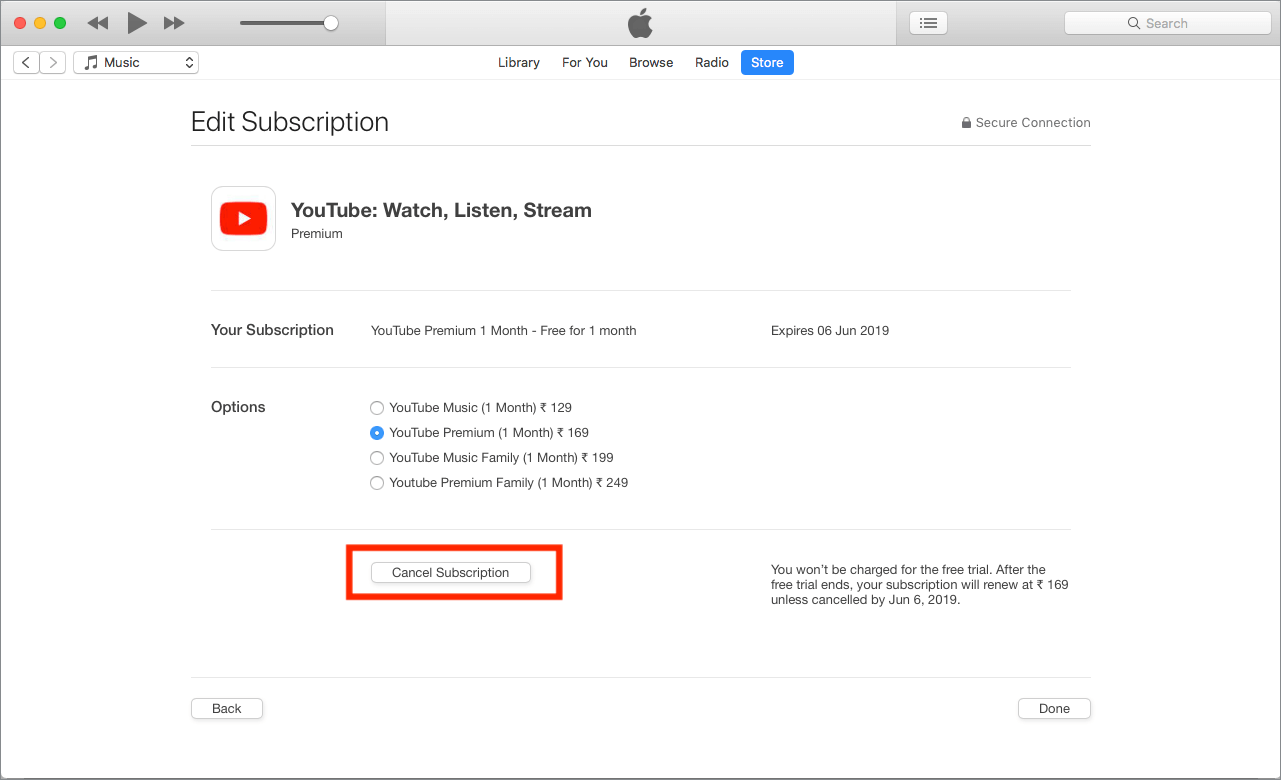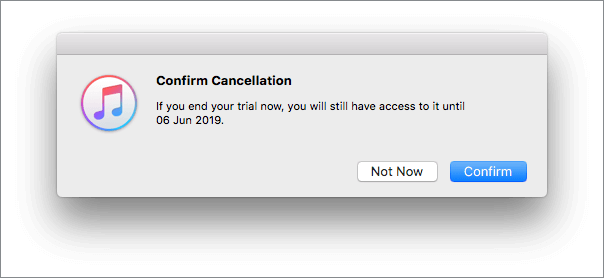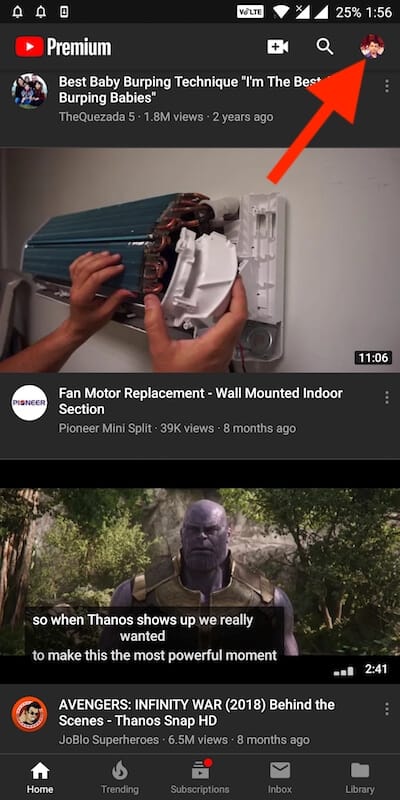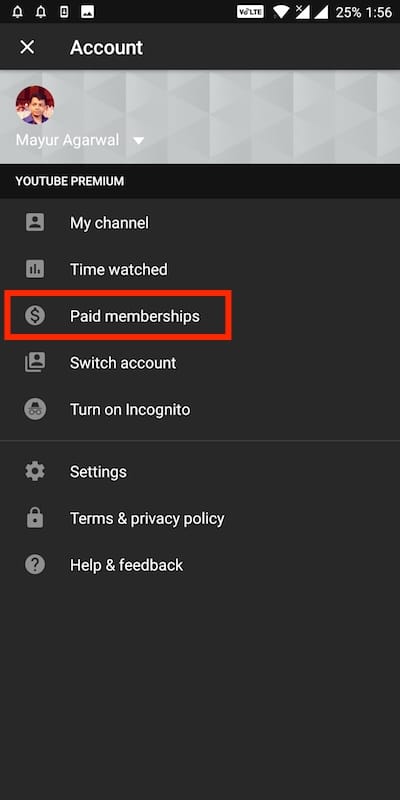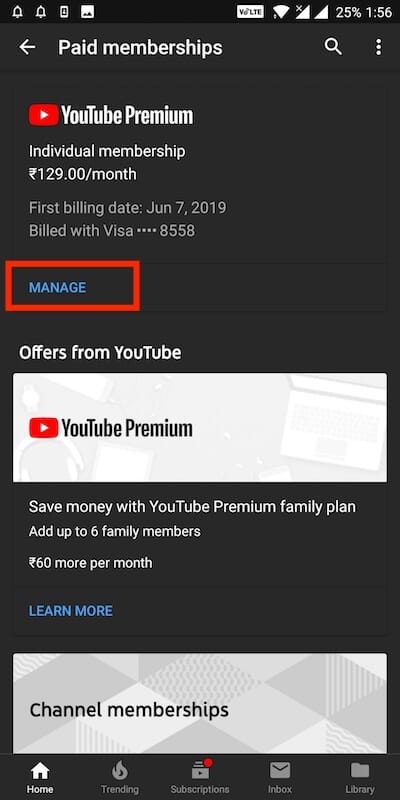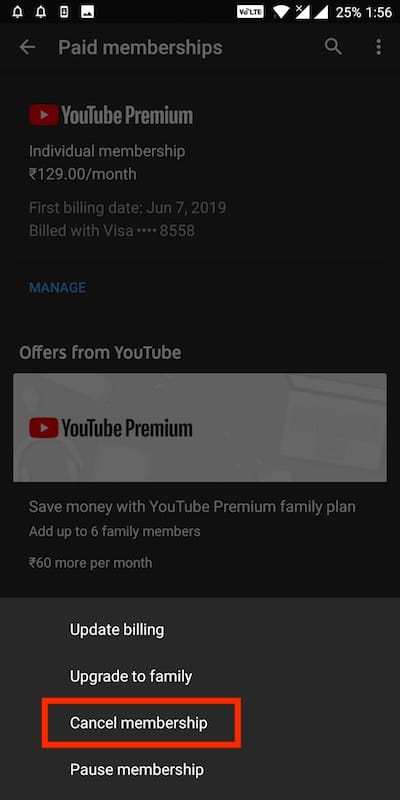یوٹیوب پریمیئم کو ہندوستان آئے ہوئے چند ماہ ہوئے ہیں۔ صارفین کو نئی سروسز آزمانے کے لیے آمادہ کرنے کے لیے، یوٹیوب یوٹیوب میوزک اور یوٹیوب پریمیم کے 1 ماہ کے مفت ٹرائل کی پیشکش کر رہا ہے۔ یوٹیوب پریمیم کی رکنیت کئی فوائد پیش کرتی ہے جیسے کہ اشتہار سے پاک سٹریمنگ، ویڈیوز ڈاؤن لوڈ کرنے اور انہیں آف لائن دیکھنے کی صلاحیت، اور پس منظر میں چلنا۔ اس کے علاوہ، اس میں یوٹیوب اوریجنلز اور یوٹیوب میوزک پریمیم سبسکرپشن بھی شامل ہے جس کی دوسری صورت میں لاگت Rs. 99 فی مہینہ۔ ہندوستان میں، صارفین یوٹیوب پریمیم کے ساتھ صرف روپے میں جاری رکھ سکتے ہیں۔ 30 دن کی آزمائش سے لطف اندوز ہونے کے بعد ہر ماہ 129۔
تاہم، آپ کو یوٹیوب پریمیم کے مفت ٹرائل کے لیے سبسکرائب کرنے کے لیے ایک درست ادائیگی کا طریقہ (کریڈٹ کارڈ یا ڈیبٹ کارڈ) شامل کرنے کی ضرورت ہے۔ آزمائشی مدت ختم ہونے کے بعد، YouTube خود بخود آپ کی رکنیت کی تجدید کرے گا۔ نیٹ فلکس، ایمیزون پرائم ویڈیو، اور ایپل نیوز پلس جیسی سروسز بھی آزمائشوں کے لیے اسی طرح کا طریقہ استعمال کرتی ہیں۔ اگر آپ کو پریمیم سروس قابل نہیں لگتی ہے تو آپ اسے کسی بھی وقت منسوخ کر سکتے ہیں۔ جبکہ جو لوگ اسے واضح طور پر مفت میں آزما رہے ہیں وہ تجدید کی مقررہ تاریخ سے پہلے اسے منسوخ کر سکتے ہیں ورنہ ان سے ماہانہ چارج لیا جائے گا۔
یوٹیوب پریمیم سبسکرپشن منسوخ کرنے کے طریقے
یوٹیوب پریمیم کو منسوخ کرنے کا طریقہ کار آئی فون اور اینڈرائیڈ صارفین کے لیے نمایاں طور پر مختلف ہوتا ہے۔ جبکہ اینڈرائیڈ صارفین آسانی سے مفت ٹرائل یا سبسکرپشن سے آپٹ آؤٹ کر سکتے ہیں۔ دوسری طرف، اگر آپ نے آئی فون یا آئی پیڈ کا استعمال کرتے ہوئے یوٹیوب پریمیم کے لیے سائن اپ کیا ہے تو آپ کی یوٹیوب کی رکنیت ایپل کے زیر انتظام ہے۔ لہذا، iOS صارفین یوٹیوب ایپ یا ویب سائٹ کے اندر سے اپنا سبسکرپشن منسوخ نہیں کر سکتے۔
آئی فون یا آئی پیڈ پر
- اپنے iOS آلہ پر ترتیبات پر جائیں۔ ترتیبات کے تحت، "iTunes اور App Store" کو تھپتھپائیں۔ پھر اپنی ایپل آئی ڈی کو تھپتھپائیں اور "ایپل آئی ڈی دیکھیں" کو منتخب کریں۔
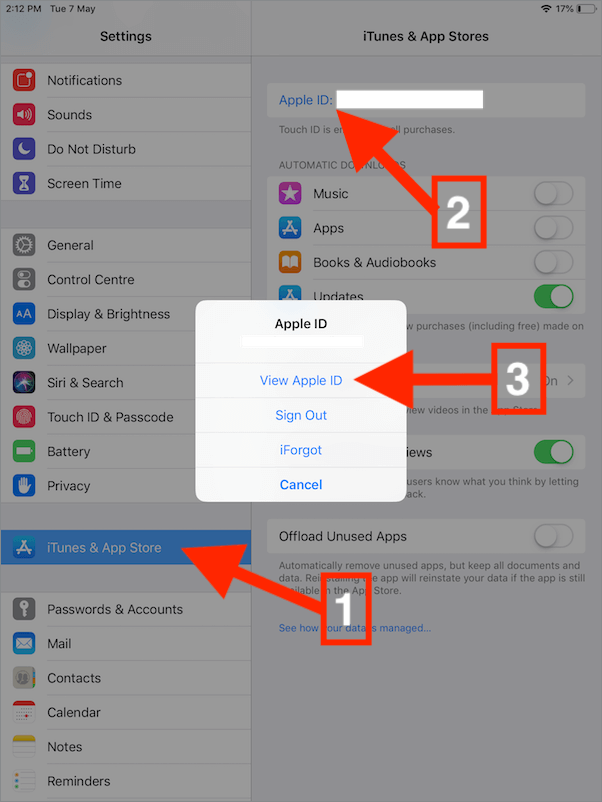
- توثیق کے لیے ٹچ آئی ڈی استعمال کریں یا اپنا پاس ورڈ درج کریں۔
- اکاؤنٹ باکس میں، نیچے سکرول کریں اور "سبسکرپشنز" کھولیں۔
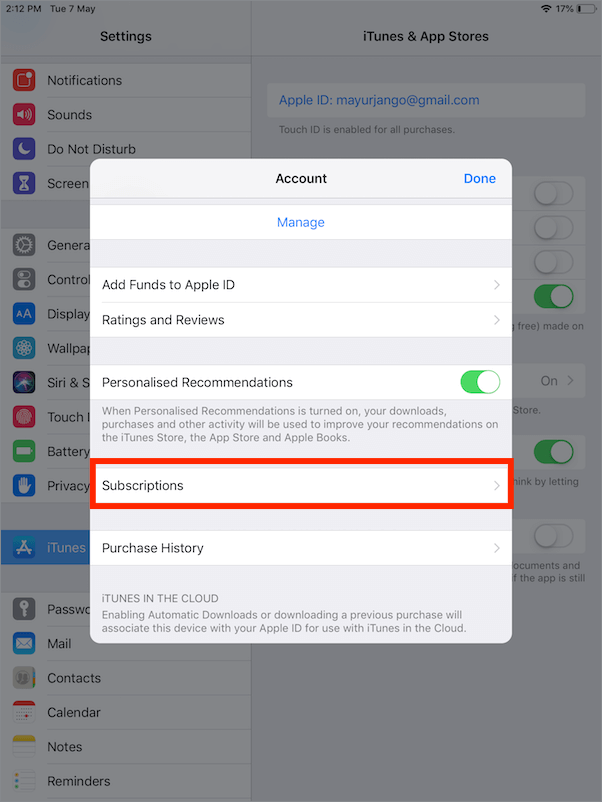
- یوٹیوب پریمیم منتخب کریں اور "سبسکرپشن منسوخ کریں" پر ٹیپ کریں۔
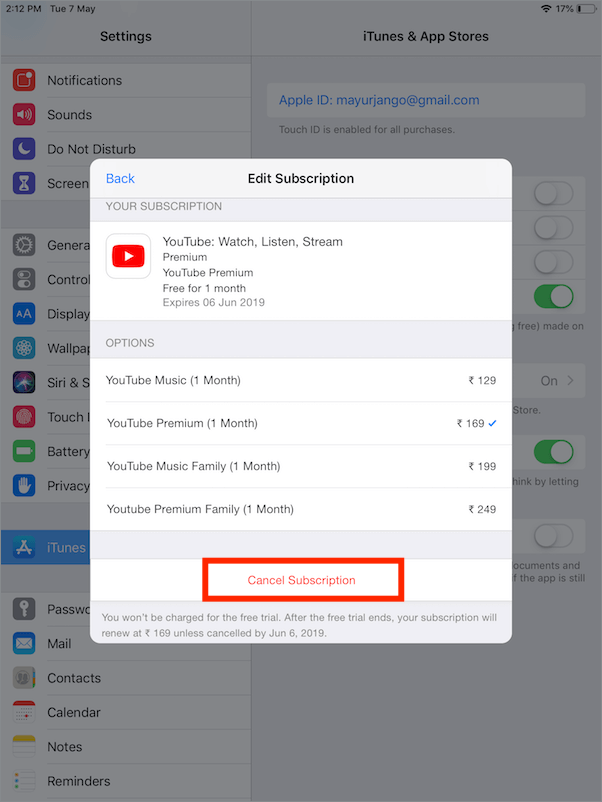
- تصدیق پر ٹیپ کریں۔
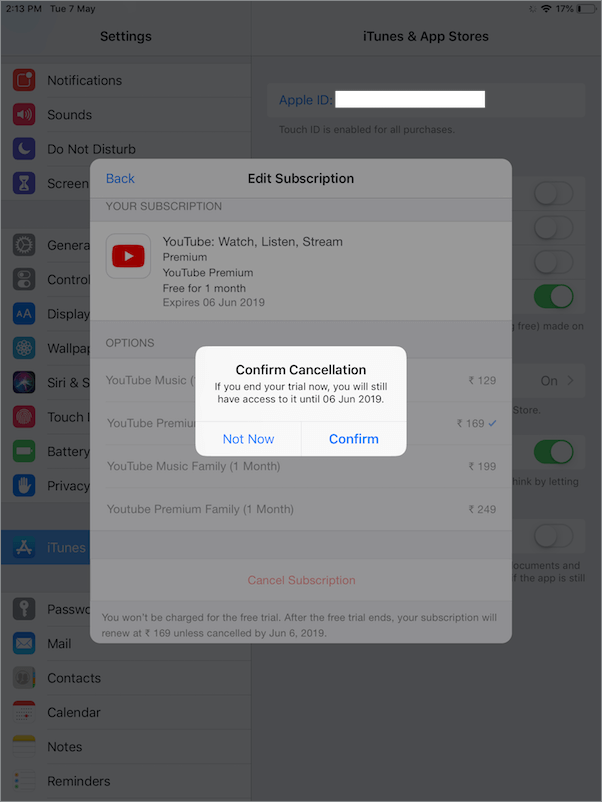
متعلقہ: ZEE5 پریمیم سبسکرپشن کیسے منسوخ کریں۔
آئی ٹیونز کا استعمال (پی سی یا میک پر)
اگر آپ کے پاس اب ایپل ڈیوائس نہیں ہے تو اس کے بجائے ذیل کا طریقہ استعمال کریں۔ جبکہ میک صارفین ایپ اسٹور یا آئی ٹیونز کے ذریعے اپنی سبسکرپشنز کا انتظام کر سکتے ہیں۔ دریں اثنا، ونڈوز صارفین یوٹیوب پریمیم کی رکنیت منسوخ کرنے کے لیے اپنے کمپیوٹر پر آئی ٹیونز ڈاؤن لوڈ کر سکتے ہیں۔
- یقینی بنائیں کہ آپ کے پاس iTunes کا تازہ ترین ورژن انسٹال ہے۔
- آئی ٹیونز کھولیں۔
- آئی ٹیونز مینو بار سے، اکاؤنٹ > سائن ان پر کلک کریں۔
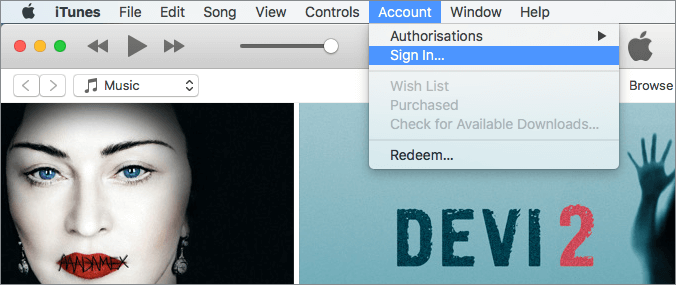
- اس Apple ID کے ساتھ سائن ان کریں جسے آپ YouTube Premium کو سبسکرائب کرنے کے لیے استعمال کرتے تھے۔
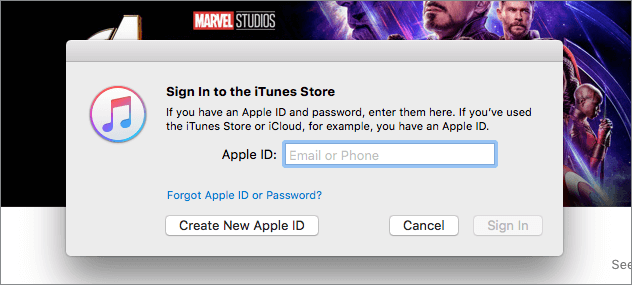
- اب میرا اکاؤنٹ دیکھیں پر کلک کریں۔
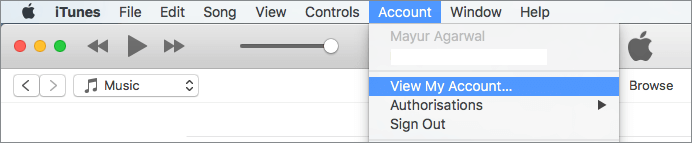
- اکاؤنٹ کی معلومات کے صفحہ پر ترتیبات کے سیکشن تک نیچے سکرول کریں۔
- سبسکرپشنز کے دائیں جانب مینیج پر کلک کریں۔
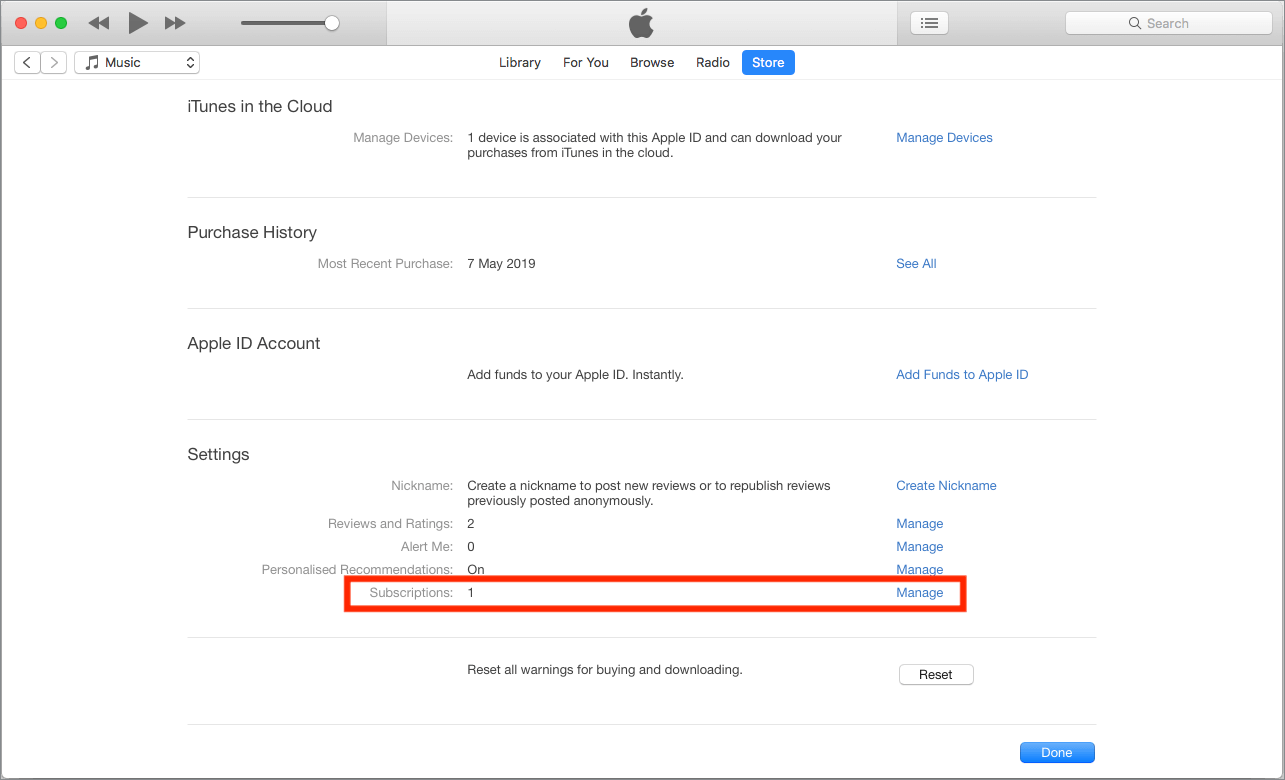
- YouTube سبسکرپشن کے آگے ترمیم پر کلک کریں۔
- پھر "سبسکرپشن منسوخ کریں" پر کلک کریں۔
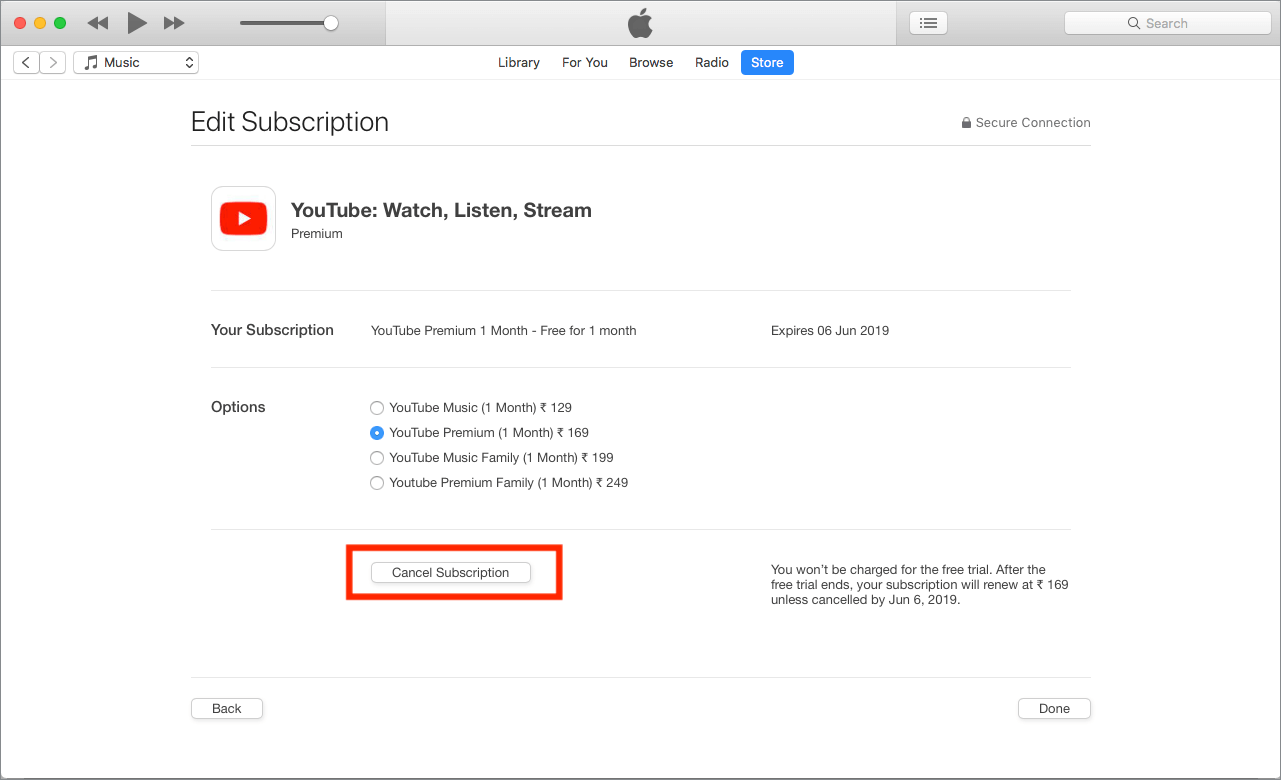
- تصدیق کا انتخاب کرکے منسوخی کی تصدیق کریں۔
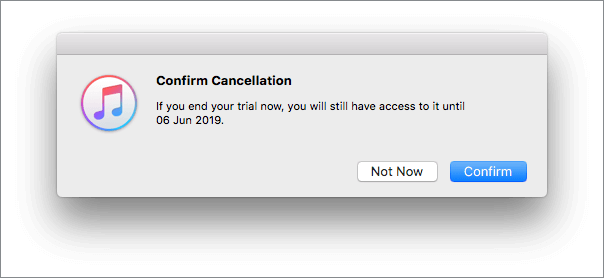
نوٹ: اگر آپ اپنا پریمیم ٹرائل آدھے راستے پر ختم کر دیتے ہیں تو پھر بھی آپ ٹرائل ختم ہونے تک سروس استعمال کر سکتے ہیں۔
اینڈرائیڈ پر
- یوٹیوب ایپ کھولیں۔
- اوپر دائیں جانب اپنی پروفائل تصویر کو تھپتھپائیں۔
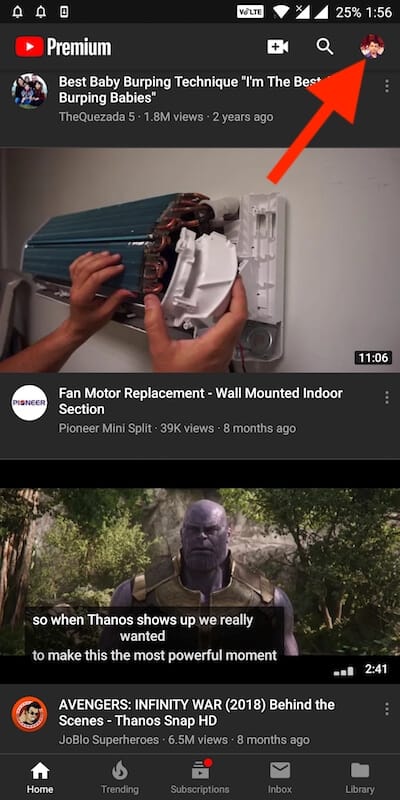
- "بامعاوضہ ممبرشپ" کو منتخب کریں۔
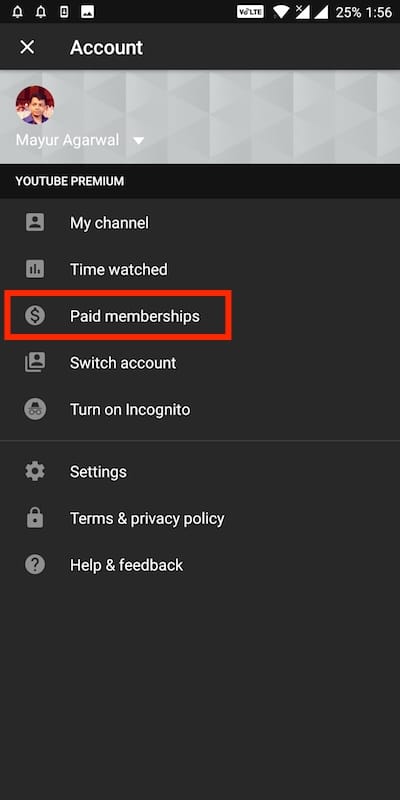
- YouTube Premium کے لیے مینیج پر ٹیپ کریں۔
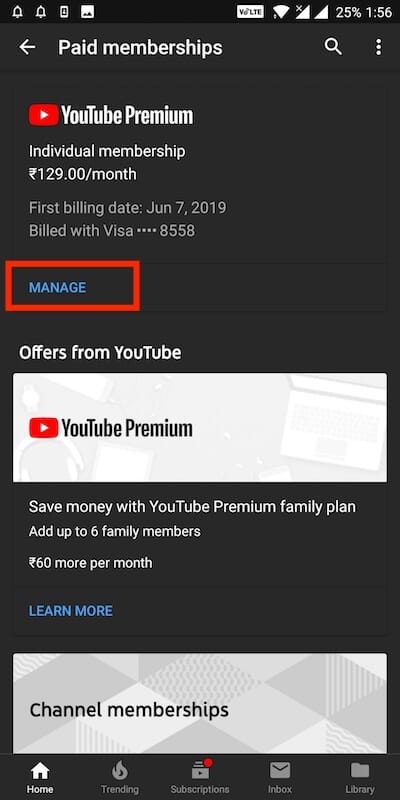
- اب رکنیت منسوخ کریں کو منتخب کریں۔ منسوخ کرنے کے لیے جاری رکھیں پر ٹیپ کریں۔
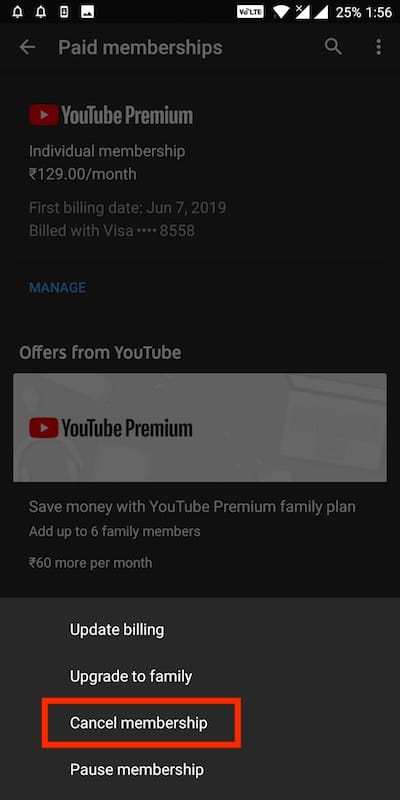
متبادل طریقہ - اینڈرائیڈ صارفین یوٹیوب ویب سائٹ کے ذریعے بھی اپنی رکنیت منسوخ کر سکتے ہیں۔

امید ہے کہ آپ کو یہ پوسٹ مفید لگی۔
ٹیگز: Android Cancel سبسکرپشنiPhone YouTube